- Уклањање непотребних предмета како би се избегло неред требало би да буде рутина, а не изолована навика.
- Ако алат за чишћење диска одлучи да не сарађује, немојте одлагати чишћење - уместо тога поправите услужни програм овим једноставним корацима.
- Погледајте још увида о нашем Водичи за чишћење диска.
- Истражите наше Чвориште за решавање проблема са оперативним системом Виндовс 10 као и да рачунар увек буде оштар и без грешака.

- Преузмите алатку за поправак рачунара Ресторо који долази са патентираним технологијама (патент доступан овде).
- Кликните Покрените скенирање да бисте пронашли проблеме са Виндовсом који би могли да узрокују проблеме са рачунаром.
- Кликните Поправи све да бисте решили проблеме који утичу на сигурност и перформансе рачунара
- Ресторо је преузео 0 читаоци овог месеца.
Користећи чишћење диска на Виндовс 10 би требало да буде месечни посао за вас ослободите више простора на чврстом диску и задржите свој оперативни систем чист од непотребног фајлови које нећете користити.
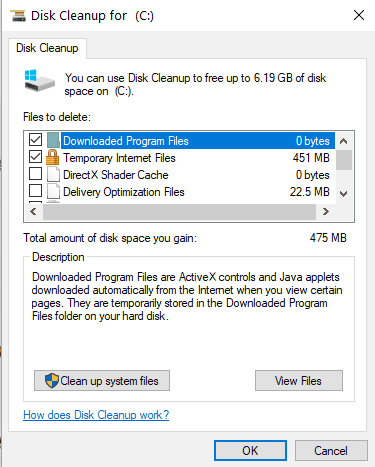
Међутим, постоје неки проблеми са чишћењем диска у оперативном систему Виндовс 10, посебно када се замрзне у одређеним тачкама процеса чишћења.
Највероватније ће се замрзнути у фази ажурирања у којој то не може избришите привремене датотеке. Дакле, видећемо шта можемо учинити да решимо проблеме које имате током коришћења процеса чишћења диска Виндовс 10.
Шта могу да урадим ако се чишћење диска не покреће?
- Користите алтернативни софтвер за чишћење диска
- Покрените СФЦ скенирање
- Избриши привремене датотеке
- Покрените алатку за решавање проблема Виндовс Упдате
1. Користите алтернативни софтвер за чишћење диска
Наше прво решење је и најједноставније: ако се чишћење диска не отвори, потражите алтернативни софтвер за чишћење и оптимизацију диска.

Ово је изузетно моћан комплет за подешавање и чишћење следеће генерације који долази у пакету са 37 модула који покривају све што вам је потребно за одржавање рачунара у нетакнутом стању, од сигурности, одржавања, приватности, дубинских скенирања до поправке алата.
Непотребно је рећи да ако сте случајно избрисали датотеке или ако се желите трајно отарасити других, овај софтвер за оптимизацију система је ваш поуздани партнер.
Погледајмо га брзоКључне карактеристике:
- Оптимизација система, дубинско чишћење и дијагностика
- Уклоните нежељене податке и покварене пречице, поправите уносе у регистру и онемогућите непотребне услуге
- Следећи алат за дефрагментацију, спреман за ССД, за обједињавање слободног простора, аутоматизацију анализе погона уз уживање у непрекидној употреби рачунара
- Свеобухватне контролне табле за пружање опсежног изгледа вашег система
- Дизајнирано за Виндовс и постављено да се развија с њим (укључује проблеме са решавањем који су уведени путем Виндовс исправки)
- Контроле приватности и Антиспи функције

Асхампоо ВинОптимизер
Очистите, дефрагментирајте, опоравите и поправите јединственим софтвером за оптимизацију система.
Посетите сајт
2. Покрените СФЦ скенирање
- Притисните и држите тастер са Виндовс логотипом и дугме Кс на тастатури.
- У менију који се отвори кликните (леви клик) на Цомманд Промпт (Админ)
- У прозору који се појавио укуцајте сфц / сцаннов

- Затим ћете морати да следите упутства која се појављују на екрану да бисте завршили скенирање.
- Поново покрените рачунар након завршетка СФЦ скенирања.
- Покушајте поново да покренете чишћење диска за Виндовс 10.
3. Избриши привремене датотеке
Ручно брисање привремених датотека може вам помоћи да решите проблем. Ево корака које треба следити:
- Идите на Старт и откуцајте % темп% у менију за претрагу> Притисните Ентер
- Кликните десним тастером миша на привремене датотеке> изаберите Делете
- Поново покрените рачунар и поново покрените Чишћење диска да бисте проверили да ли је ово решило проблем.
4. Покрените алатку за решавање проблема Виндовс Упдате
Ево како да покренете алатку за решавање проблема Виндовс Упдате на Виндовс 8.1:
- Притисните и држите Тастер са Виндовс логотипом и В тастер.
- Летс типе Решавање проблема у оквиру за претрагу који се појавио.
- Притисните Ентер на тастатури.
- Кликните (леви клик) на Погледати све смештен на левој страни прозора који сте отворили.
- Пронађите на листи која се појавила у прозору Виндовс упдате и кликните (леви клик) на њега.
- Кликните (леви клик) на Напредно смештен у доњој страни прозора.
- Кликните (леви клик) на Покрени као администратор.
- Кликните (леви клик) на Следећи смештен у доњој страни прозора.
- Следите упутства која се појављују да бисте довршили поступак.
- Након извршавања ових корака, поново покрените рачунар и поново покушајте поступак чишћења диска.
Ево како да покренете алатку за решавање проблема Виндовс Упдате на Виндовс 10
Покретање Алатке за решавање проблема са ажурирањем у оперативном систему Виндовс 10 је много лакше у поређењу са Виндовсом 8.1. Све што треба да урадите је да одете у Подешавања> Ажурирање и безбедност> Решавање проблема> изаберите и покрените алатку за решавање проблема.

Ово су четири начина на која можете поправити чишћење диска у оперативном систему Виндовс 10.
За било каква размишљања о том питању или могуће заобилазне начине, које желите да предложите, слободно потражите одељак за коментаре у наставку.
 Још увек имате проблема?Поправите их помоћу овог алата:
Још увек имате проблема?Поправите их помоћу овог алата:
- Преузмите овај алат за поправак рачунара оцењено одличним на ТрустПилот.цом (преузимање почиње на овој страници).
- Кликните Покрените скенирање да бисте пронашли проблеме са Виндовсом који би могли да узрокују проблеме са рачунаром.
- Кликните Поправи све да реши проблеме са патентираним технологијама (Ексклузивни попуст за наше читаоце).
Ресторо је преузео 0 читаоци овог месеца.
Често постављана питања
Алатка за чишћење диска скенира чврсти диск за датотеке које више нису корисне, а затим их уклања како би ослободила простор на чврстом диску, повећала складиште и побољшала укупне перформансе.
Само чишћење диска уклања непотребне привремене датотеке, датотеке кеша и евиденције. Ако желите да будете изузетно опрезни, можете да користите алатку за оптимизацију рачунара са опцијама за опоравак података као што су Асхампоо ВинОптимизер.
Оштећене привремене датотеке могу довести до тога да Чишћење диска не ради. Такође, може радити споро јер мора да декомпресује пуно датотека. Погледајте овај комплетни водич да бисте га поправили у кратком року.

![[Исправљено] Чишћење диска не ради / не ради у оперативном систему Виндовс 10](/f/7707648d6bc9469d845d6f1788dc1ce9.jpg?width=300&height=460)
